1、首先我们需要将小娜设置到win10系统底部的工具栏中,以方便我们找到和打开小娜,我们在win10桌面的工具栏空白处单击鼠标右键
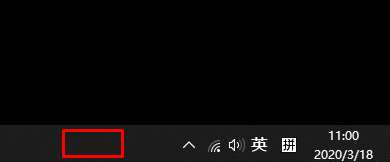
2、在弹出的右键选项卡中找到“显示Cortana按钮”一项将其勾选
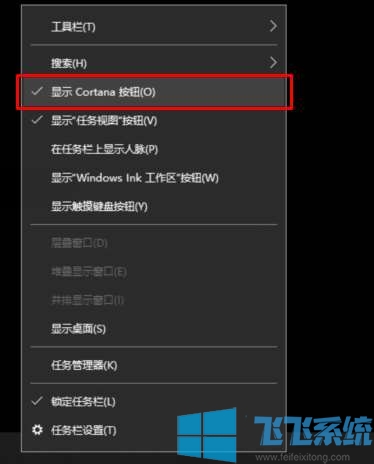
3、这时我们就可以看到在win10工具栏中已经出现了小娜的快捷打开方式,我们只需要点击它就可以快速打开小娜了
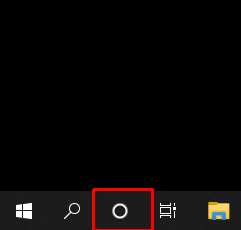
4、我们打开后可以看到小娜的操作界面了,在这里我们可以点击“查看所有提示”来查看小娜的所有功能
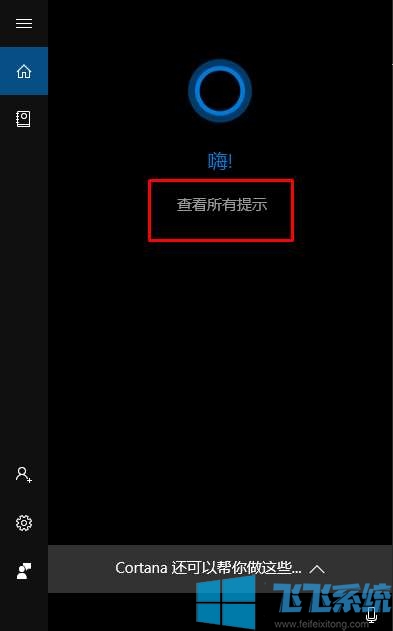
5、可以看到,小娜能够帮助我们处理很多的事物。同时我们也可以点击右下方的“麦克风”图标进行语音设置,然后通过语音控制来操控小娜
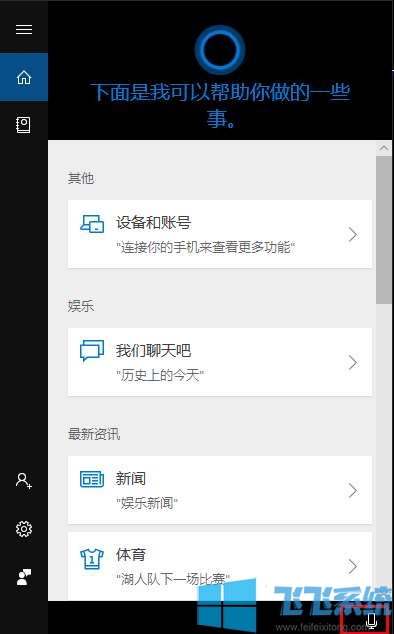
以上就是win10小娜怎么用的介绍,希望对大家有所帮助
分享到: